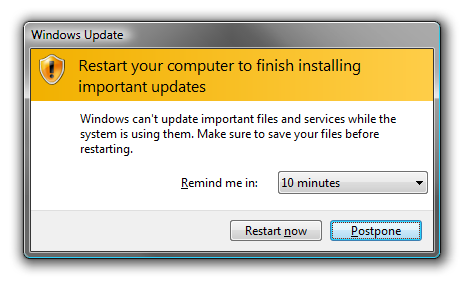Deling af en familiecomputer fungerer mest godttid, men hvad sker der, hvis nogen lukker computeren ned via deres konto, mens du stadig har arbejdsdokumenter åbne i din? Er der en måde at forhindre, at andre konti lukker computeren ned?
Dagens spørgsmål & svar-session kommer til os med tilladelse fra SuperUser - en underafdeling af Stack Exchange, en samfundsdrevet gruppe af spørgsmål og svar på websteder.
Spørgsmålet
SuperUser-læser Robith Nuriel Haq vil vide, hvordan man forhindrer andre brugere på sin computer i at lukke den ned:
Jeg bruger Windows 8.1 og har oprettet en barnekonto til min søn. Når han vil bruge computeren, skifter jeg til hans barnekonto uden at logge ud af min (fordi jeg har en masse åbne dokumenter, som jeg stadig arbejder på og ikke ønsker at lukke dem endnu).
En dag, da han var færdig med at bruge computeren, hanluk det med det samme. Da computeren lukkedes, mistede jeg alle mine åbne dokumenter. Det var en katastrofe. Er der en måde at deaktivere hans kontos tænd / sluk-knap på Charms Bar, eller i det mindste at forhindre en lukning, hvis andre konti stadig er logget på?
Er der en måde for Robith at forhindre, at andre lukker computeren ned, så alt hans arbejde ikke går tabt?
Svaret
SuperUser-bidragyder og31415 har svaret til os:
Løsning
Der er forskellige måder at lukke systemet ned, så du skal tage det i betragtning for at undgå problemet helt.
Indledende trin
1. Sørg for, at de brugerkonti, du vil begrænse, er logget af.
2. Log på med en administratorkonto, og åbn en forhøjet kommandoprompt.
Deaktiver alle lukkeknapper og menuer for en bestemt bruger
1. Skriv eller indsæt følgende kommando i kommandoprompten ved at erstatte <Bruger> med den aktuelle mappe, og tryk derefter på Enter:
- reg load “HKUUser” “% SystemDrive% Brugere <Bruger> NTUSER.DAT”
2. Udfør kommandoerne nedenfor:
- reg tilføj “HKUUserSoftwareMicrosoftWindowsCurrentVersionPoliciesExplorer” / v “NoClose” / t REG_DWORD / d 1 / f
- reg losning “HKUUser”
3. Gentag trin 1-2 for enhver anden bruger, du vil begrænse.
Ophæv lukning af privilegier, der er tildelt til standardbrugere
1. Download Windows Server 2003-ressourcekitværktøjerne.
2. Ekstraher den downloadede rktools.exe-fil ved hjælp af 7-Zip.
3. Åbn mappen, der indeholder de udpakkede filer, og ekstraher rktools.msi ved hjælp af 7-Zip. Blandt alle filerne er der en kaldet ntrights.exe.
4. Naviger til den mappe, der indeholder ntrights.exe, ved at køre kommandoerne nedenfor (efter at have udskiftet mappestien inde i citater):
- cd / d “X: Somefolder”
- ntrights.exe -u Brugere -r SeShutdownPrivilege
- ntrights.exe -u Brugere -r SeRemoteShutdownPrivilege
Fjern nedlukningsknappen på login-skærmen
Udfør denne kommando:
- reg tilføj “HKLMSoftwareMicrosoftWindowsCurrentVersionPoliciesSystem” / v “ShutdownWithoutLogon” / t REG_DWORD / d 0 / f
Referencer
- Kommandoprompt: ofte stillede spørgsmål
- reg - Kommandolinjereference
- NTrights - Brugerrettigheder | SS64.com
- Fjern og forhindr adgang til kommandoer Luk, Genstart, Sleep og Dvaletilstand
- Luk systemet - Tildeling af brugerrettigheder
- Lukning: Tillad, at systemet lukkes uden at skulle logge på
Har du noget at tilføje til forklaringen? Lyd fra i kommentarerne. Vil du læse flere svar fra andre teknisk-erfarne Stack Exchange-brugere? Se den fulde diskussionstråd her.